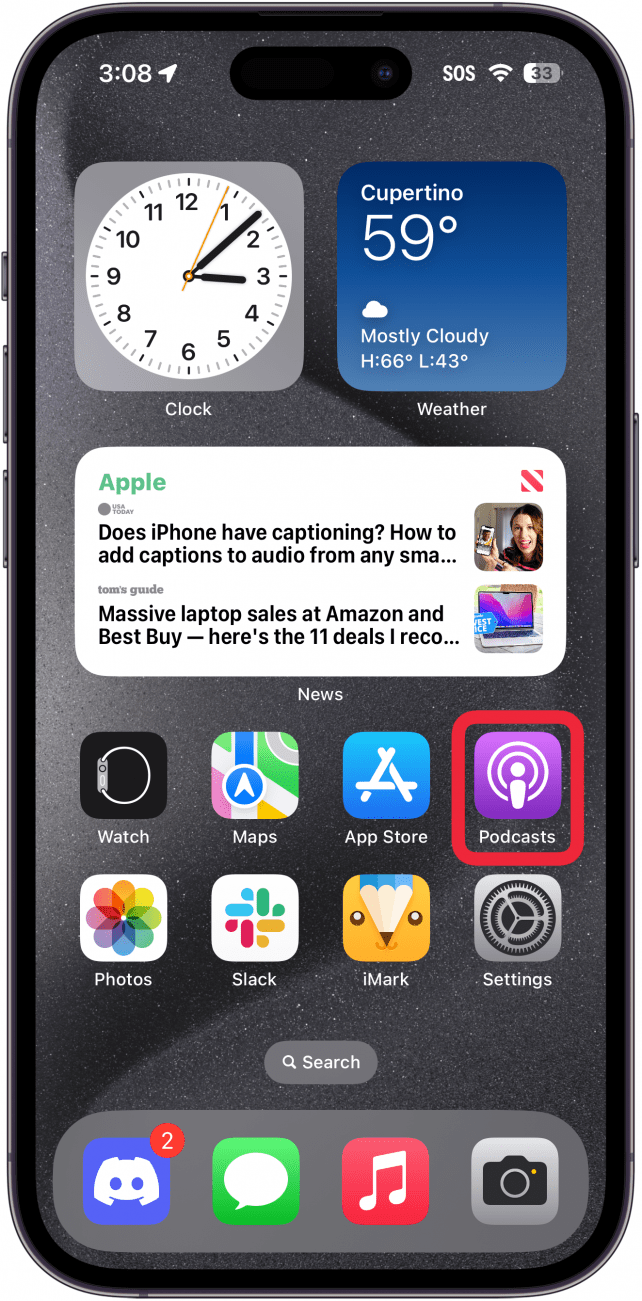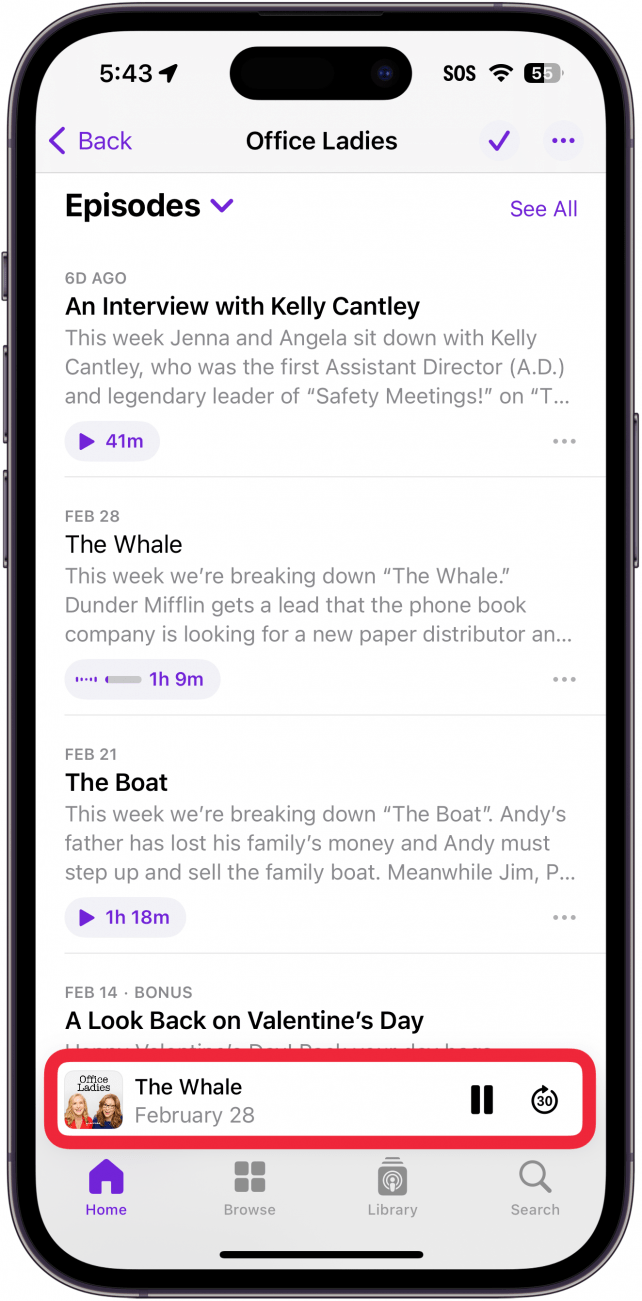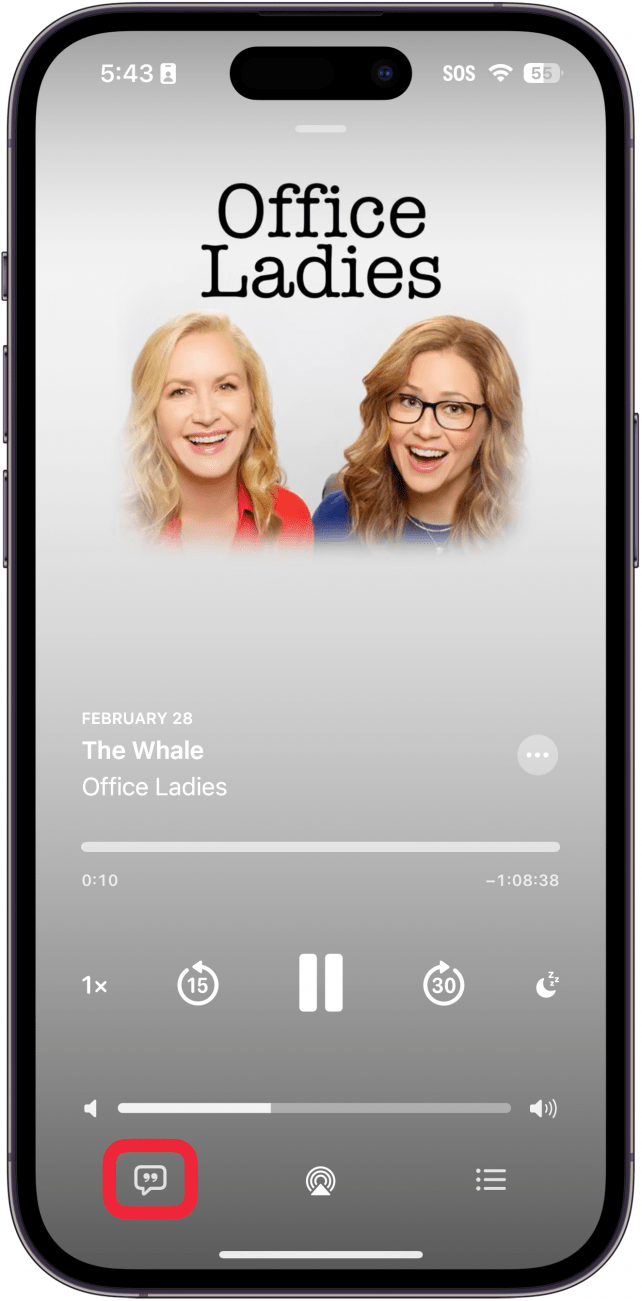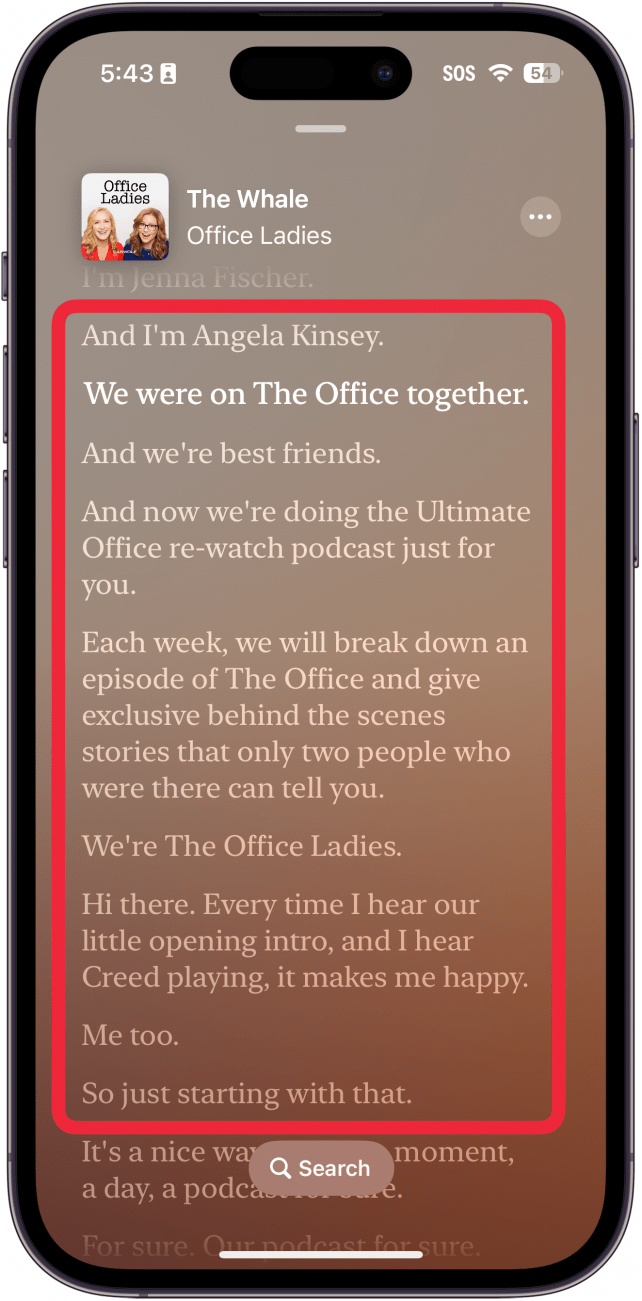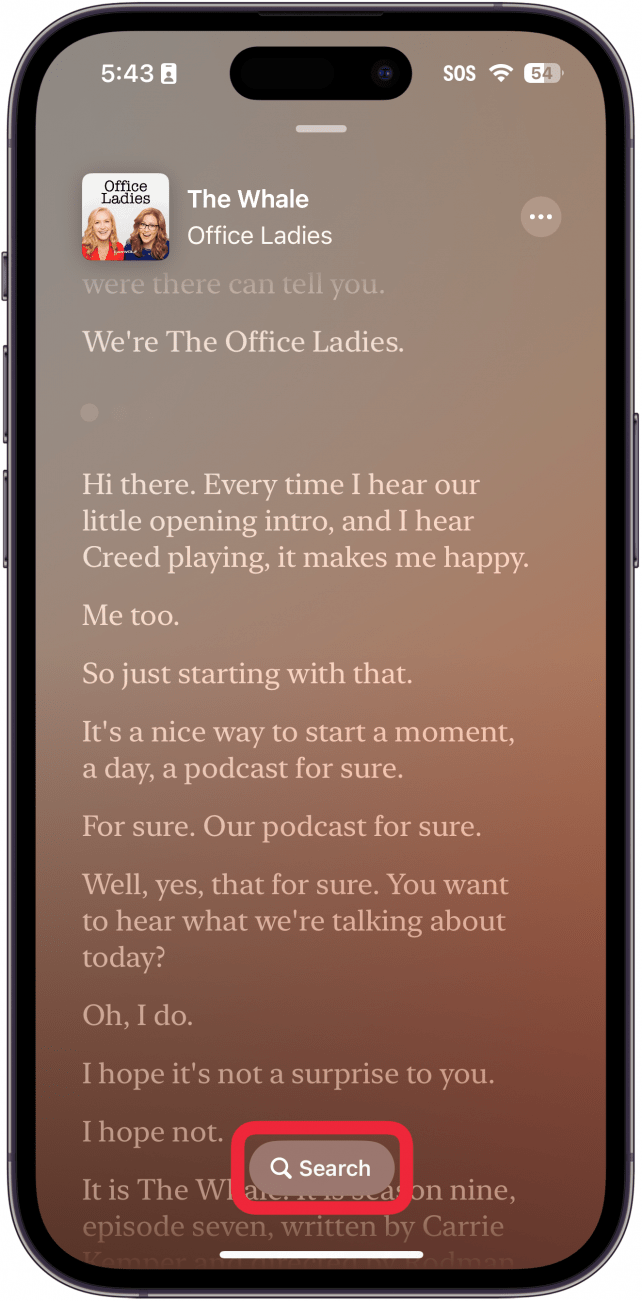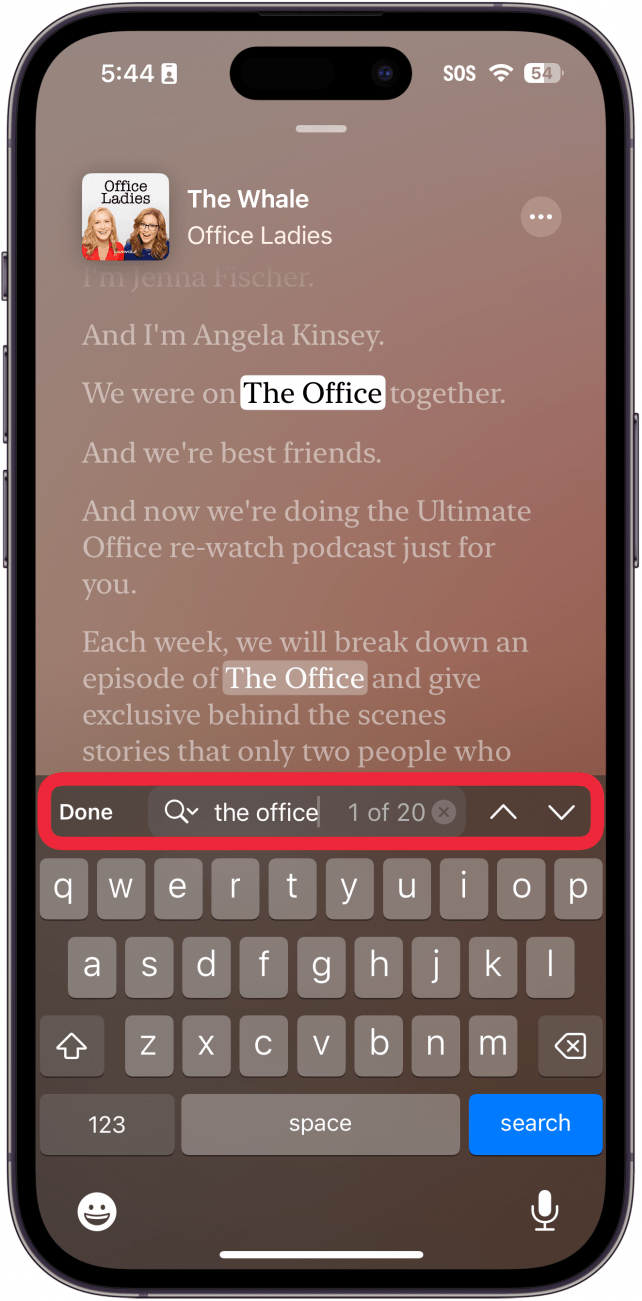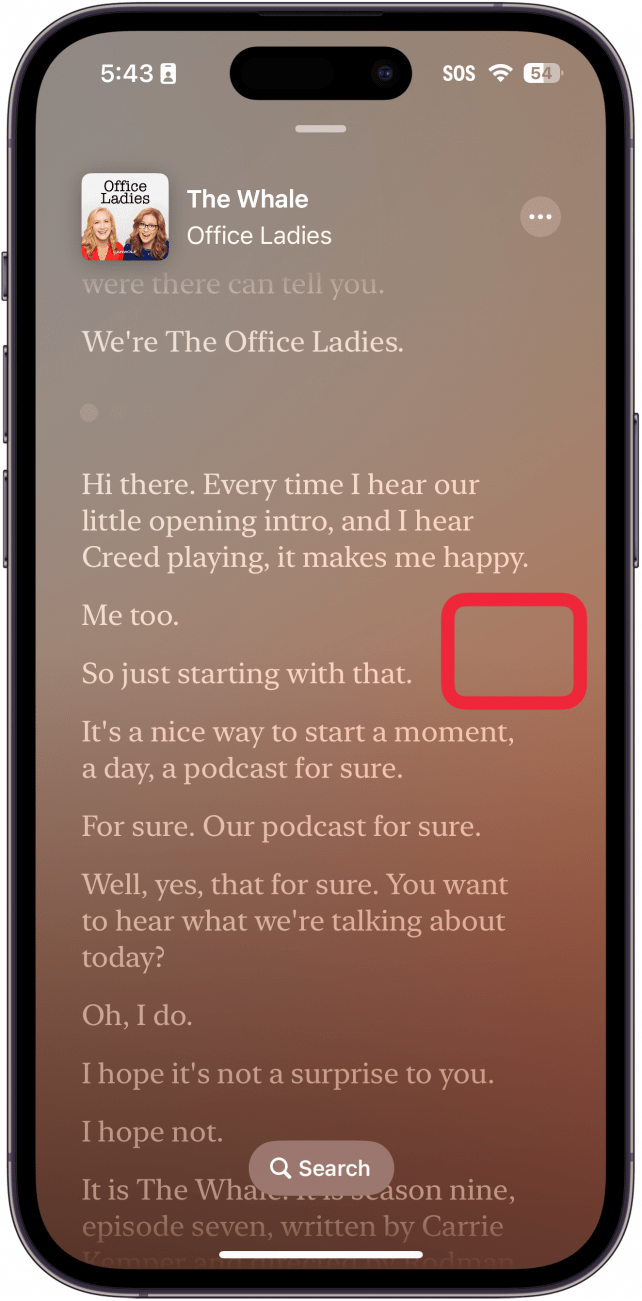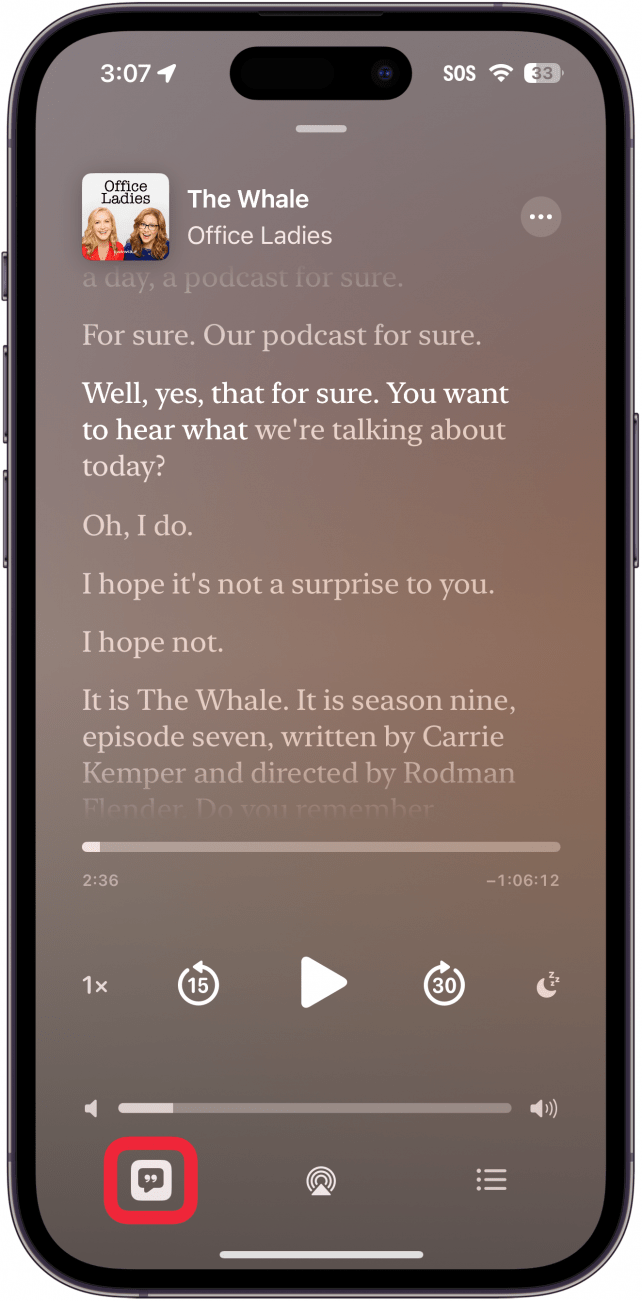Doriți să citiți o transcriere a podcastului dvs. preferat în timp ce îl ascultați? Odată cu cea mai recentă actualizare iOS, Apple Podcasts oferă acum transcrieri de podcasturi. Iată cum să utilizați această nouă funcție utilă.
De ce vă va plăcea acest sfat:
- Fanii podcasturilor pentru surzi și persoane cu deficiențe de auz pot citi acum o transcriere a emisiunilor lor preferate.
- Citiți o transcriere a unui podcast pentru a vă ajuta să vă concentrați în timp ce ascultați.
- Utilizați o transcriere pentru a căuta anumite momente dintr-un podcast.
Cum găsiți transcrieri de podcasturi Apple
Cerințe de sistem
Acest sfat funcționează pe iPhone-urile care rulează iOS 17.4 sau o versiune ulterioară. Află cum să faci actualizarea la cea mai recentă versiune de iOS..
Transcrierile podcasturilor sunt incredibil de utile. Cei cu deficiențe de auz se pot bucura acum fără probleme de podcasturile lor preferate. Pentru mai multe noutăți despre cele mai recente actualizări pentru iPhone, nu uitați să vă înscrieți la abonamentul nostru gratuitBuletinul informativ gratuit Sfatul zilei. Acum, iată cum să accesați noua funcție de transcriere Apple Podcasts:
 Descoperă funcțiile ascunse ale iPhone-ului tăuObțineți un sfat zilnic (cu capturi de ecran și instrucțiuni clare) pentru a vă putea stăpâni iPhone-ul în doar un minut pe zi.
Descoperă funcțiile ascunse ale iPhone-ului tăuObțineți un sfat zilnic (cu capturi de ecran și instrucțiuni clare) pentru a vă putea stăpâni iPhone-ul în doar un minut pe zi.
- Deschideți aplicația Podcasts.

- Redați un episod din podcastul dvs. preferat și atingeți bara Now Playing.

- Atingeți butonul Transcript. Acesta arată similar cu butonul de versuri atunci când utilizați karaoke în Apple Music.

- Va apărea o transcriere a podcastului și puteți urmări fiecare replică.

- Atingeți butonul Search (Căutare) pentru a căuta un anumit cuvânt sau o anumită frază.

- Introduceți cuvântul sau fraza și acesta va fi evidențiat în transcriere.

- Pentru a închide transcrierea podcastului, atingeți orice spațiu gol.

- Atingeți butonul Transcript pentru a-l închide.

Iată cum să vedeți transcrierile Apple Podcast! Fie că aveți probleme în a auzi podcastul sau pur și simplu doriți să citiți în timp ce ascultați, Apple a făcut această funcție incredibil de ușor de utilizat. În continuare, aflați cum să utilizați podcast sleep timer.